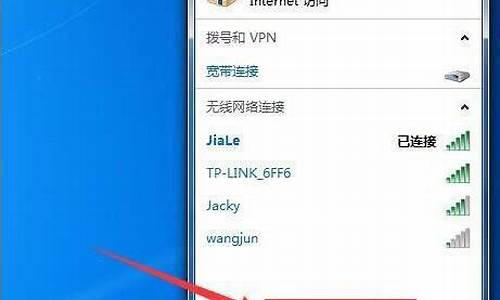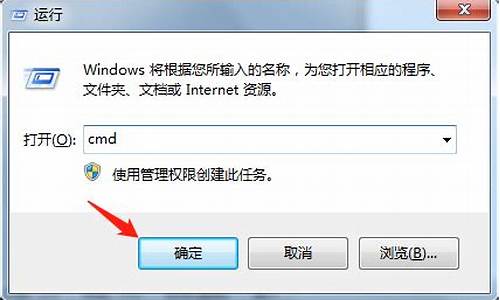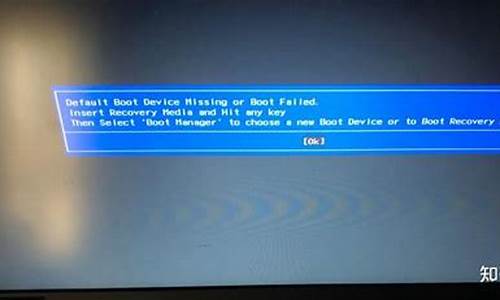dell恢复系统win10-dell新电脑系统恢复
1.戴尔笔记本电脑如何恢复出厂系统
2.Dell笔记本电脑怎么恢复出厂设置
3.DELL戴尔电脑找不到恢复环境如何恢复出厂设置
4.戴尔笔记本windows7系统如何一键还原
戴尔笔记本电脑如何恢复出厂系统

戴尔笔记本电脑恢复出厂系统方法步骤如下:
电脑:戴尔DELL
系统:Win8.1
1、电脑关机,再开机,在出现DELL的时候,连续按F12,打开SupportAssistOSRecovery。
2、进入还原界面后,选择开始重置。
3、选择重置为出厂状态,更新并重置是需要连网下载系统,时间会稍长。
4、如果未接电源,会提示:请将电源适配器连接到您的系统,以便继续执行出厂映像还原,接上电源后,点确认。
5、备份好文件的情况下,选择否,不备份我的文件,并点下一步。
6、勾选我了解重置会删除我的所有系统数据和文件,在恢复系统前一定要先备份好C盘和桌面里的重要文件,并且恢复后所有应用需要重新安装,没问题,点下一步。
7、点击完成以重启电脑,进行设置并进入桌面。
Dell笔记本电脑怎么恢复出厂设置
Dell笔记本电脑恢复出厂设置的方法如下:
1、第一步,打开Dell笔记本电脑,打开windows10系统,在左下角点击开始按钮。
2,第二步,在开始按钮菜单中点击“设置”。
3,第三步,在设置中点击“更新与恢复”选项。
4,第四步,在选项界面中点击“恢复”选项。
5,第五步,在界面中点击“开始”按钮。
6,第六步,选择要保存和删除的文件。
7,最后,点击“重置”即可开始Dell笔记本电脑的恢复出厂设置。问题解决。
DELL戴尔电脑找不到恢复环境如何恢复出厂设置
一般情况下,电脑系统如果出现一些无法处理的故障,我们可以通过系统还原操作来解决这个问题。但是有用户反映在使用还原功能时,遇到了找不到恢复环境的问题。针对上述的情况,接下来主要介绍在戴尔(DELL)电脑中找不到恢复环境的情况下如何恢复出厂设置。
1、以管理员身份打开命令提示符,输入reagentc/info,并回车,如果在WindowsRE状态一栏中显示Disabled,说明系统丢失WINRE.WIM文件,就会导致找不到恢复环境;
2、此时可以利用戴尔电脑自带的恢复软件,开机后按F12,从引导菜单中选择“DellBackupandRecovery”;
3、进入DellBackupandRecovery后,点击Next;
4、检查驱动器后点击Next;
5、系统将进行智能修复,完成后点击Next;
6、如果“智能修复”未找到任何问题,将继续尝试进行“即时还原”;
7、即时还原成功会提醒用户重启系统;
8、如果无法解决,点击左下角的AdvancedOptions,会出现四个选项:
此设备恢复到特定的时间点
出厂刷新-只会还原系统分区
“FactoryReset(出厂重置)”-删除数据和重设所有分区
退出Microsoft诊断菜单
根据自己的需求选择,并点击Next;
9、等待系统进行还原,完成后,点击Restart(重新启动)即可。
以上就是关于戴尔电脑找不到恢复环境,通过DellBackupandRecovery来恢复出厂设置的方法,有需要的朋友可以参考并尝试进行设置。
戴尔笔记本windows7系统如何一键还原
戴尔电脑恢复出厂设置的方法如下(要求机器出厂有带操作系统,客户没有分区、破坏隐藏分区或者重装过操作系统):
1.开机进入系统前,按F8,进入Windows?7的高级启动选项,选择“修复计算机”
2.选择键盘输入方法,然后点下一步
3.如果有管理员密码,需要输入;如果没有设置密码,直接“确定”即可
4.进入系统恢复选项后,选择“Dell?DataSafe?还原和紧急备份”
5.选择“选择其他系统备份和更多选项”,点击“下一步”
6、选择“还原我的计算机”,点击“下一步”
7、选择正确的出厂映像后,点击“下一步”就可以开始恢复系统到出厂状态
8.在恢复过程中,笔记本需要连接适配器。完成后,重启电脑即可。
扩展资料:
戴尔(dell)一键恢复简称Dell PC Restore。下面进入其使用方法(不同版本的系统可能界面存在差异,建议针对自己致电售后):
简介:
1、DSR (Dell System Restore) 提供系统恢复功能,快速恢复到出厂状态。
2、只预装在有购买OS的 绝大部分Dimension & Inspiron 上。其他机型目前没有预装。
3、DSR将占用3.5GB空间,位于系统主硬盘最后的部分。
4、使用此功能恢复系统,只会丢失C盘中的数据,其他分区不会丢失。
5、重新分区 或 重装系统,可能会使此功能失效。
声明:本站所有文章资源内容,如无特殊说明或标注,均为采集网络资源。如若本站内容侵犯了原著者的合法权益,可联系本站删除。